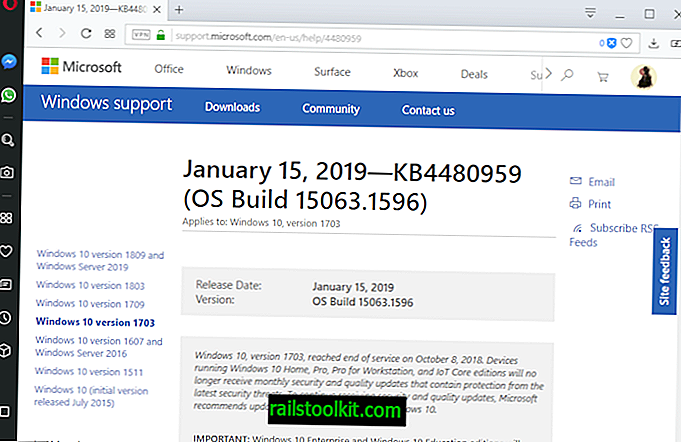Sistem operasi Windows 10 yang baru diinstal, terlepas dari apakah itu dibeli di toko, upgrade dari versi Windows yang lebih lama, atau pengaturan ulang mesin Window 10, merupakan peluang yang baik untuk menerapkan beberapa perbaikan dan perbaikan yang bermanfaat pada sistem operasi.
Sementara kustomisasi mendalam dari Windows 10 sangat tergantung pada apa yang Anda gunakan untuk perangkat, ada beberapa perubahan dan perubahan yang bermanfaat bagi sebagian besar pengguna.
Berikut ini adalah rekomendasi kami untuk itu.
Catatan : Disarankan untuk membuat cadangan tanggal penting, atau gambar sistem, sebelum Anda melanjutkan. Meskipun Anda seharusnya tidak mengalami masalah dalam melakukan perubahan, opsi restorasi adalah suatu keharusan.
1. Perbarui Cek
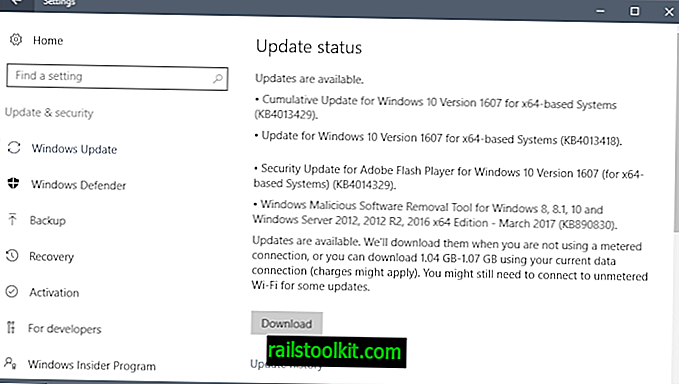
Salah satu hal pertama yang mungkin ingin Anda lakukan adalah menginstal pembaruan. Cara Anda melakukannya sangat tergantung pada jenis pembaruan yang ingin Anda instal.
Anda memiliki opsi untuk menginstal hanya pembaruan keamanan, atau juga pembaruan non-keamanan. Jika Anda termasuk dalam kelompok yang terakhir, Anda bisa melanjutkan, jalankan Pembaruan Windows, dan biarkan Windows melakukan semua pembaruan untuk Anda.
Jika Anda hanya menginginkan pembaruan keamanan, maka Anda perlu mengunduh patch keamanan secara manual, dan menginstalnya dengan cara ini.
Alasan mengapa beberapa pengguna lebih suka grup yang terakhir adalah karena mereka ingin menghindari tambalan Telemetri, masalah privasi, dan perubahan lain yang mungkin diperkenalkan oleh Microsoft dengan tambalan ini. Anda dapat mengambil tambalan hanya keamanan di situs web Katalog Pembaruan Microsoft.
Namun itu adalah ide yang baik untuk memastikan bahwa Anda tidak menjalankan versi pembaruan fitur Windows 10 yang tidak lagi didukung oleh Microsoft.
Juga, pastikan Anda memblokir pembaruan driver ketika Anda menggunakan Pembaruan Windows, dan mengatur Pembaruan Windows untuk memberi tahu Anda tentang pembaruan saja.
Aturan praktis : Microsoft mendukung paling tidak dua pembaruan fitur terakhir.
Tip : Untuk mengetahui versi yang Anda jalankan, ketuk tombol Windows, ketik winver.exe, dan tekan tombol Enter.
Juga, instal driver jika Anda memerlukannya, misalnya untuk kartu video, printer, atau periferal lainnya.
2. Cadangan

Pada saat ancaman ransomware dan serangan malware meningkat, di mana Pembaruan Windows dapat menyebabkan masalah, Anda memerlukan strategi cadangan.
Meskipun Anda dapat menggunakan Riwayat File dan Pemulihan Sistem, lebih baik menurut saya untuk membuat cadangan sistem lengkap secara teratur. Paling tidak, buat cadangan partisi Windows dalam interval reguler, dan semua data penting di mana pun disimpan.
Gunakan program gratis seperti Veeam Endpoint Backup Free untuk itu, atau Macrium Reflect, Backupper, atau perangkat lunak cadangan gratis lainnya yang mendukung cadangan sistem.
Jika Anda tidak memiliki ruang penyimpanan yang cukup untuk membuat cadangan seluruh partisi, pertimbangkan untuk membeli hard drive eksternal yang memiliki ruang yang cukup untuk cadangan (atau drive internal jika Anda cukup nyaman menambahkannya ke PC).
Buat cadangan segera.
3. Privasi
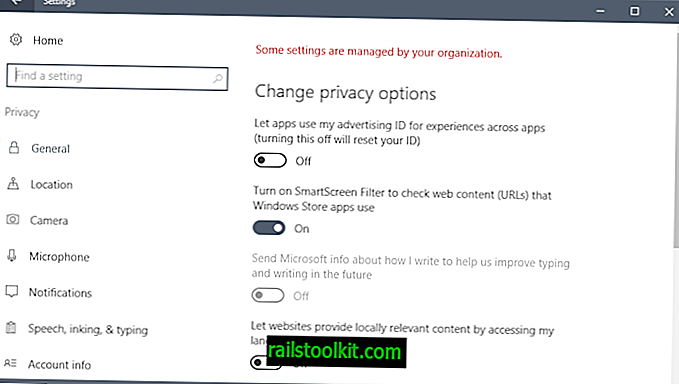
Windows 10 adalah sistem operasi yang haus data. Microsoft mengumpulkan data Telemetri dan data lainnya, dan beberapa di antaranya juga dapat diakses oleh pihak ketiga.
Titik awal yang baik adalah memastikan bahwa preferensi privasi dalam aplikasi Pengaturan diatur dengan benar.
Namun opsi ini tidak cukup jika Anda menghargai privasi Anda. Di sinilah program privasi pihak ketiga untuk Windows 10 ikut bermain.
Kami sarankan Anda memilih program dari daftar yang telah diperbarui tahun ini. W10Privacy misalnya adalah kandidat yang baik.
Program menawarkan banyak pilihan, dari membunuh Wi-Fi Sharing dan menghapus aplikasi sistem, hingga mengubah pengaturan Telemetri atau memblokir server menggunakan file host.
4. Perangkat Lunak Keamanan
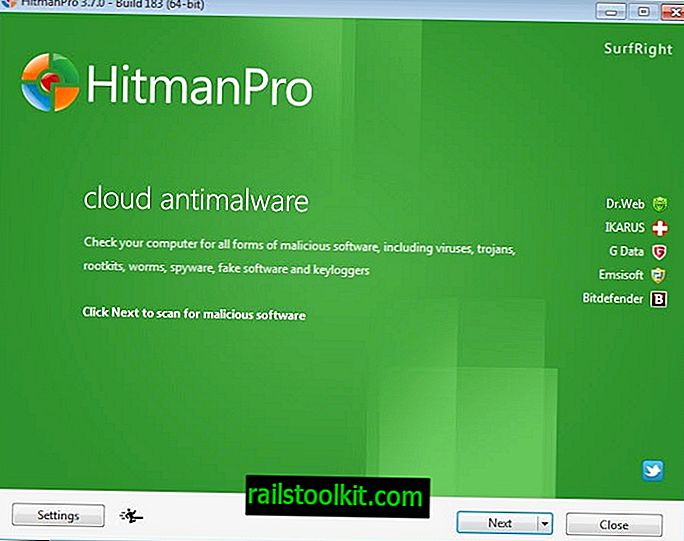
Windows 10 dikirimkan dengan firewall dua arah dan Windows Defender. Jika Anda berencana untuk menggunakannya, Anda mungkin ingin menambahkan setidaknya pemindai opini kedua ke Windows 10. Pilih sesuatu seperti Malwarebytes 3.0 untuk itu dalam kasus ini.
Program yang mungkin ingin Anda pertimbangkan untuk keamanan ekstra adalah Kontrol Firewall Windows untuk kontrol Firewall Windows yang lebih baik, Sandboxie untuk sandboxing beberapa program, atau Hitman.Pro untuk perlindungan tambahan.
5. Explorer tweak
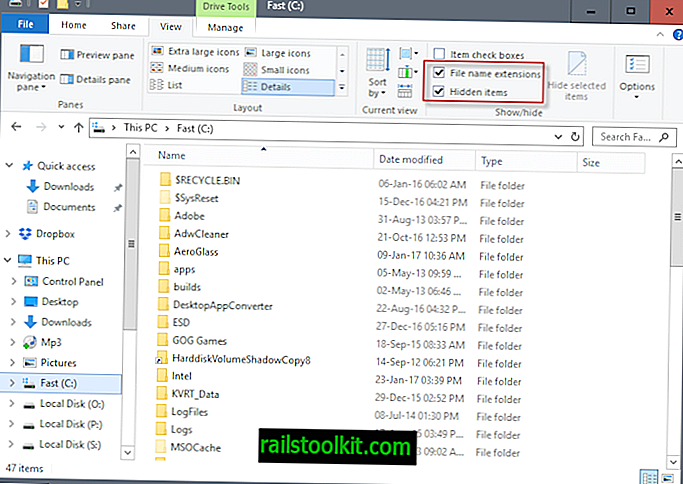
File Explorer adalah browser file default pada sistem operasi. Anda menggunakannya untuk banyak hal kecuali Anda menginstal alternatif pihak ketiga.
Salah satu hal pertama yang harus Anda lakukan adalah membuat beberapa tweak ke File Explorer:
Tampilkan ekstensi file untuk semua jenis file - Windows menyembunyikan beberapa ekstensi file secara default. Ini biasanya dieksploitasi oleh malware, dan itu juga dapat menyebabkan kebingungan ketika Anda mengubah ekstensi file.
- Buka File Explorer.
- Pilih Lihat di bagian atas, dan periksa ekstensi Nama file.
Tampilkan item yang tersembunyi - File Explorer menyembunyikan item secara default. Windows membedakan antara item sistem operasi yang disembunyikan secara default, dan item reguler yang disembunyikan. Merupakan ide bagus untuk menampilkan barang-barang tersembunyi.
- Buka File Explorer.
- Pilih Lihat di bagian atas, dan periksa item tersembunyi.
Tambah atau hapus item dari tabel file - Explorer menampilkan nama file, tipe, ukuran, dan detail modifikasi dalam antarmuka. Anda dapat menambah atau menghapus detail dari tabel, misalnya untuk menampilkan tanggal file atau folder diakses terakhir kali.
- Klik kanan pada bilah header (mis. Pada nama), dan pilih lebih banyak dari menu konteks.
- Pilih atau hapus centang item di sana, dan klik ok sesudahnya.
Kiat : Periksa Winaero Tweaker untuk mengetahui banyak tweak lainnya.
6. Hapus Aplikasi yang tidak Anda butuhkan
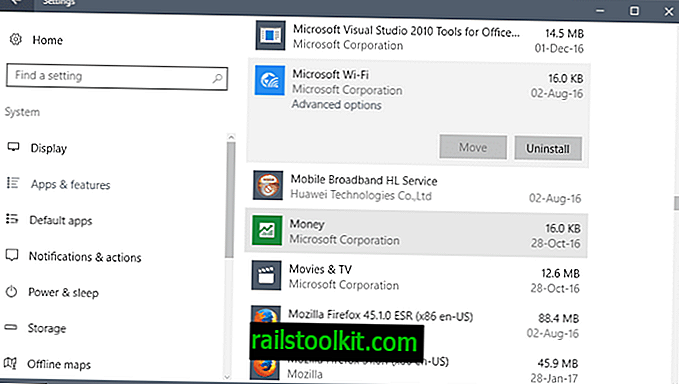
Meskipun Anda tidak dapat menghapus semua aplikasi sistem yang dikirimkan dengan Windows menggunakan aplikasi Pengaturan, Anda dapat menghapus beberapa.
Tidak masuk akal untuk menjaga aplikasi terpasang yang tidak akan pernah Anda gunakan.
- Gunakan Windows-I untuk membuka aplikasi Pengaturan.
- Pilih Sistem> Aplikasi> Aplikasi & fitur (Ini adalah Aplikasi> Aplikasi & Fitur di pembaruan Windows Creators atau yang lebih baru).
- Pilih aplikasi yang ingin Anda hapus, dan klik tombol uninstall yang muncul.
Anda dapat menghapus aplikasi asli apa pun yang dikirim bersama Windows 10 menggunakan Powershell.
Kiat: Anda mungkin juga ingin menjalankan pembersihan disk. Ketuk tombol Windows, ketik disk cleanup, dan pilih opsi. Pilih drive c: dan tekan ok. Tunggu program untuk menjalankan pemindaian, pilih bersihkan file sistem, dan ulangi prosesnya.
7. Instal perangkat lunak khusus
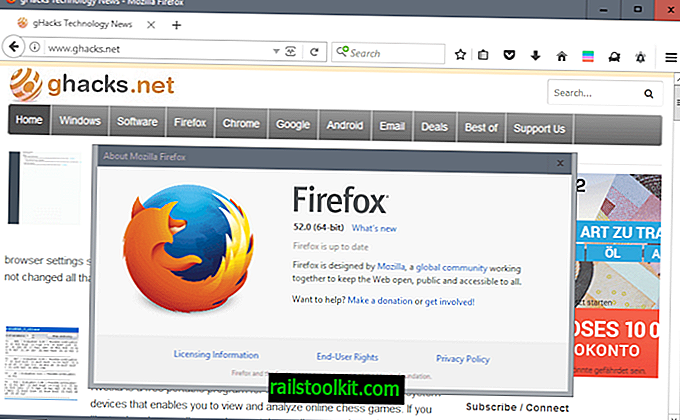
Anda mungkin ingin menginstal beberapa alat pihak ketiga setelah Anda selesai dengan semua hal yang disebutkan di atas.
Apa yang Anda instal sangat tergantung pada apa yang Anda butuhkan. Anda mungkin ingin mempertimbangkan untuk memasang browser baru, editor gambar, pemutar video, dan banyak program lainnya.
Saya sarankan Anda memeriksa daftar perangkat lunak Windows terbaik kami untuk lebih dari seratus program yang kami rekomendasikan.
8. Nonaktifkan Iklan
Microsoft mendorong iklan di berbagai tempat. Perusahaan memanggil rekomendasi, saran, atau tip ini.
Anda dapat menemukan iklan di menu mulai, di layar kunci, di File Explorer, dan di taskbar. Baca panduan berikut untuk mengetahui cara menonaktifkan iklan di lokasi ini:
- Nonaktifkan iklan di Windows 10 File Explorer
- Matikan iklan Start Menu
- Matikan Program Pengalaman Pelanggan Windows
Sekarang Anda : Punya tip lain? Jangan ragu untuk membagikannya di komentar.